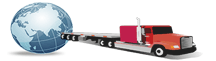1С:Предприятие 8
Опубликовано: 26.10.2017. МЕТОДИЧЕСКИЕ МАТЕРИАЛЫ: 4610 kB 89041 kB 1177 kB 4574 kB 73765 kB 28431 kB 2468 kB 40286 kB 34399 kB 8615 kB





1С:Предприятие Управляемое приложение
Ниже представлены демонстрационные версии типовых прикладных решений, разработанных для "1С:Предприятия" версии 8.3 и 8.2. Подробнее об этой версии платформы можно прочитать на сайте "1С:Предприятия 8".
Запуск с помощью браузера
Любое из представленных прикладных решений можно запустить с помощью браузера. При этом не нужно устанавливать на компьютере никакие компоненты "1С:Предприятия 8". Достаточно перейти по ссылке, представленной в таблице ниже, или ввести эту ссылку в адресную строку браузера. Работа с прикладным решением будет осуществляться с помощью веб-клиента "1С:Предприятия 8".
Используйте ссылки "GPRS-соединение", если подключение выполняется по медленному каналу. Прикладное решение будет запущено в специальном режиме, обеспечивающем приемлемую скорость работы даже на медленных каналах связи.
При подключении с помощью браузера нужно учитывать следующие особенности:
Веб-клиент управляемого приложения работает только в среде следующих браузеров: Microsoft Internet Explorer 8.0, 9.0, 10, 11 для Microsoft Windows. Рекомендуется использовать версию 9.0 или выше. Mozilla Firefox версии 17 или более поздней для Microsoft Windows и Linux. Google Chrome версии 4 для Microsoft Windows. Safari версии 4.0.5 для MacOS X версии 10.5 и Microsoft Windows. В браузере должен быть отключен блокировщик всплывающих окон. В настройках браузера должно быть разрешено выполнение JavaScript и использование Cookies.Запуск с помощью тонкого клиента
Для подключения к информационной базе с помощью тонкого клиента нужно выбрать вариант подключения "Веб-сервер" и указать строку соединения, представленную в таблице ниже. При необходимости, следует указать вариант использования прокси.
Для подключения к информационной базе с помощью тонкого клиента нужно:
- в список информационных баз добавить существующую информационную базу

- выбрать тип расположения информационной базы "На веб-сервере"

- в строке адреса информационной базы указать строку, представленную в таблице выше , и способ аутентификации пользователя веб-сервера - "Выбирать автоматически".

- Для подключения к информационной базе по медленному каналу в диалоге настройки информационной базы на этапе установки параметров запуска в параметре Скорость соединения выбрать Низкая .

- добавленную таким образом информационную базу запустить в режиме 1С:Предприятие.
Установка и настройка Wi-Fi на примере D-link DAP-1360
Основное отличие Wi - Fi точки доступа от роутера заключается в отсутствии NAT сервера у точки доступа, что для домашнего пользователя Интернета означает невозможность вывести в Интернет несколько компьютеров с помощью WiFi access point ’а. К сожалению, подавляющее большинство провайдеров Интернета предоставляет своим абонентам только один IP адрес по договору, в то время как каждому беспроводному устройству в Вашей домашней сети за точкой доступа потребуется свой собственный IP адрес. Это обстоятельство и заставляет пользователей покупать именно Wi - Fi роутер, а не точку доступа в тех случаях, когда нужно подключить несколько домашних компьютеров к интернету . Wi - Fi роутер же способен повесить на один IP адрес провайдера сразу несколько компьютеров, поскольку за счет встроенного NAT сервера он создает собственную подсеть адресов в домашней сети. Wi - Fi access point по своей сути лишь занимается преобразованием сетевого сигнала из «кабельного» в «беспроводной», т.е. работает как обычный сетевой свитч. Хотя точка доступа зачастую оснащена DHCP сервером и имеет свой MAC адрес, но провайдер этот MAC адрес не видит, т.к. провайдеру точка доступа «отдает» физический адрес (МАС адрес) подключенного к ней беспроводного клиента. Кроме того, при подключении WiFi роутера Вы заносите настройки для работы в сети провайдера в свой маршрутизатор, а при установке беспроводной точки доступа для доступа в сеть провайдера настраиваются уже параметры TCP / IP беспроводного клиента. Ранее мы уже достаточно подробно рассмотрели выбор Wi-Fi роутера для дома и малого офиса , поэтому ниже сформулируем ряд рекомендаций в отношении оптимального выбора Wi - Fi точки доступа.
Настройка DHCP сервера Linux, FreeBSD [АйТи бубен]
DHCP (Dynamic Host Configuration Protocol - протокол динамической конфигурации узла) — это сетевой протокол, позволяющий компьютерам автоматически получать IP- адрес и другие параметры, необходимые для работы в сети TCP/IP. Данный протокол работает по модели «клиент-сервер». Для автоматической конфигурации компьютер-клиент на этапе конфигурации сетевого устройства обращается к серверу DHCP, и получает от него нужные параметры. Сетевой администратор может задать диапазон адресов, распределяемых сервером среди компьютеров. Это позволяет избежать ручной настройки компьютеров сети и уменьшает количество ошибок.
Протокол DHCP является клиент-серверным, то есть в его работе участвуют клиент DHCP и сервер DHCP. Передача данных производится при помощи протокола UDP , при этом сервер принимает сообщения от клиентов на порт 67 и отправляет сообщения клиентам на порт 68.
Прохождение DHCP запросов через iptables . Правила для iptables :$IPT -A INPUT -i $LAN195 -p udp -m multiport --port 67:68 -j ACCEPT $IPT -A INPUT -p udp -m multiport --port 67:68 -j DROPВозможности сервера DHCP
Но самый главный плюс DHCP вовсе не в том, что с его помощью можно автоматически раздавать IP-адреса. На этом функционал протокола не заканчивается. Основная его ценность в другом: с его помощью вы можете назначать хостам и другие, не менее важные настройки. Например:
Шлюзы по умолчанию. Если в вашей сети имеется несколько Интернет-каналов (для обеспечения бесперебойной работы), вы можете назначить хостам несколько шлюзов и порядок их предпочтения. В случае выхода одного из каналов из строя, переключение на резервный канал произойдет автоматически, без вашего вмешательства. Это же дает возможность организовать простейшую балансировку нагрузки между каналами, назначив по DHCP одной группе хостов один маршрутизатор в качестве шлюза, а другой группе – второй.
Академия 1С:Документооборот
САМЫЙ ДЕТАЛЬНЫЙ КУРС ОБУЧЕНИЯ ПО 1С:ДОКУМЕНТООБОРОТ
ПРАВИЛЬНАЯ УСТАНОВКА 1С:ДОКУМЕНТООБОРОТ
Как правильно установить 1С:Документооборот, чтобы СЭД работала стабильно и быстро? Какую СУБД выбрать? Где будем размещать файлы? В СУБД или в томах на диске? Преимущества и недостатки каждого способа. Почему 1С:Документооборот умеет работать только в клиент-серверном варианте? Какие есть ограничения установки под Linux? Какие программы надо установить для полнотекстового поиска по содержимому файлов? Для чего надо публиковать базу 1С:ДО на веб-сервере? Как сделать административную установку?
ИНТЕГРАЦИЯ 1С:ДОКУМЕНТООБОРОТ И ПЕРВОНАЧАЛЬНАЯ НАСТРОЙКА НСИ
Как настроить синхронизацию данных 1С:Документооборот с учетной системой 1С? Каким образом работает бесшовная интеграция? Что включает базовая НСИ (нормативно-справочная информация) 1С:Документооборота?
ЭФФЕКТИВНАЯ РАБОТА С ФАЙЛАМИ И АВТОЗАПОЛНЕНИЕ ШАБЛОНОВ ФАЙЛОВ В 1С:ДОКУМЕНТООБОРОТ
Какие есть приемы работы с файлами в 1С:Документооборот? Как организовать удобное файловое хранилище на папках файлов? Зачем нужны шаблоны файлов? Как настроить автоматическое заполнение файла по правилам? Что такое владелец файла и как его поменять? Каким образом определяются права доступа на файлы?
КЛАССИЧЕСКОЕ ДЕЛОПРОИЗВОДСТВО В 1С:ДОКУМЕНТООБОРОТ 8
С чего начать внедрять классическое делопроизводство? Как организовать регистрацию входящих и исходящих документов? Как классифицировать внутренние документы? Почему договоры надо относить к внутренним документам? Как правильно организовать структуру папок внутренних документов?